Що робити, якщо сенсорний екран працює некоректно
Якщо сенсорний екран вашого смартфону Galaxy не має достатньої чутливості або реагує з перебоями, ознайомтеся з нижченаведеним керівництвом.
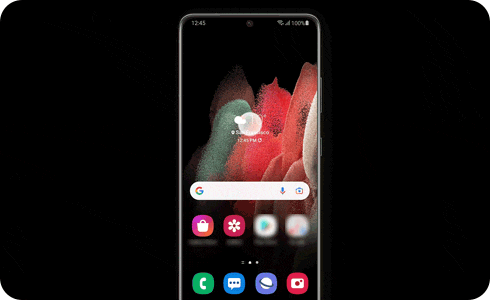
До того, як застосувати наші нижченаведені рекомендації, перевірте, чи були оновлені до останньої версії програмне забезпечення вашого пристрою і відповідні застосунки. Щоб оновити програмне забезпечення вашого пристрою, виконайте наступні кроки:

Якщо ви застосовуєте на вашому сенсорному екрані такі аксесуари, як елементи захисту екрану, сенсорний екран може не працювати належним чином. Невеликі стікери, такі як захисні наклейки, також можуть впливати на чутливість сенсору. Деякі захисні плівки або захисне скло, не затверджені компанією Samsung, можуть містити адгезив лише на бічних краях, і якщо такі продукти встановлюють на екран, захисне скло або плівка можуть мати неповне прилягання до екрану.
Тому деякі зони сенсорного екрану можуть не розпізнавати дотик і реагувати з перебоями. Перевірте сенсорну функцію після зняття захисного елементу.
Зверніть увагу: Рекомендовано застосовувати аксесуари, схвалені компанією Samsung. Використання незатверджених аксесуарів може викликати проблеми з продуктивністю. Придбайте захисне скло Samsung в інтернет-магазині Samsung.
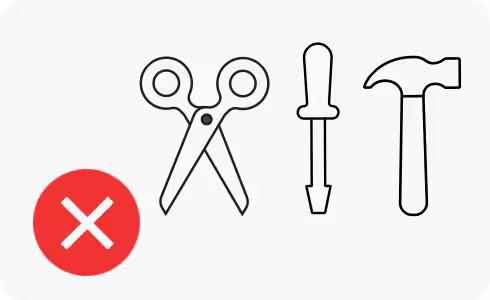
Якщо ви використовуєте рукавички, або якщо ваші руки не є чистими під час дотику до сенсорного екрану, чи якщо ви торкаєтеся екрану гострими предметами або кінчиками пальців, сенсорний екран може працювати неправильно.
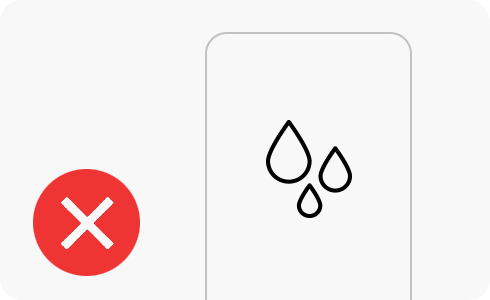
Сенсорний екран може працювати неправильно в умовах підвищеної вологості або підчас впливу води. Протріть сенсорний екран, щоб переконатися, що на ньому немає вологи, перш ніж повторити спробу.
Ваш смартфон Galaxy має опцію, що підвищує чутливість дотику екрану для використання з захисним аксесуаром. Якщо після встановлення аксесуару ви відчуваєте, що чутливість екрану погіршилась, виконайте нижченаведені кроки, щоб активувати опцію підвищення чутливості дотику.
Зверніть увагу: Якщо екран не відповідає або в разі пошкодження екрану, пристрій може потребувати ремонту.
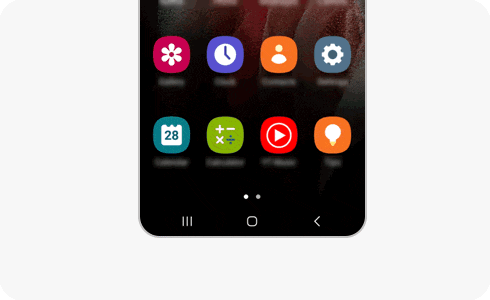
Чи ваш пристрій реагує тільки на свайп двома пальцями або жести подвійного дотику? Якщо так, можливо у вас активована функція “TalkBack”. Ця опція використовує усний зворотній зв'язок, щоб описати те, що відбувається на екрані. Щоб відключити її, виконайте нижченаведені кроки.
Ви також можете відключити "TalkBack" за допомоги Bixby. Натисніть і утримуйте кнопку Bixby. Скажіть: “Відімкнути TalkBack”.

Ви маєте пристрій, сумісний з Електронним пером S Pen, але після встановлення захисного аксесуару у вас виникають проблеми з розпізнанням? На розпізнавання Електронного пера S Pen можуть впливати будь-які аксесуари сторонніх виробників з магнітними складниками. Для усунення цієї проблеми зніміть аксесуар, встановіть авторизований захисний елемент Samsung і повторіть спробу. Для оптимальної роботи Електронного пера S Pen уникайте контакту з магнітними предметами, такими як ключі, монети або годинники.
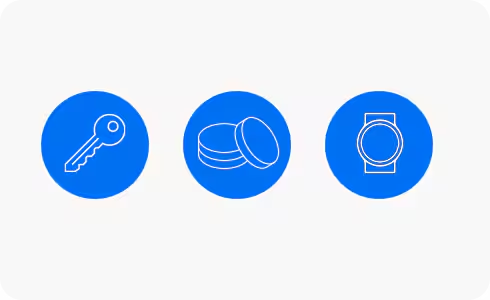
Зверніть увагу:
- Скріншоти і меню пристрою можуть відрізнятися в залежності від моделі пристрою і версії програмного забезпечення.
- Щоб отримати додаткову інформацію, зверніться до Samsung Support.
Дякуємо за відгук!
Надайте відповіді на всі запитання.